「随航」到「通用控制」,iPadOS和MacOS融合-麦豆爸爸-Mark
认证:生活电器优质原创作者
本文有1691个文字,大小约为8KB,预计阅读时间5分钟
精选评测好文
原文标题:「随航」到「通用控制」,iPadOS和MacOS融合
「随航」,让iPad多一种身份
2019年MacOS Catalina 发布了「随航」功能,作为双屏拥护者,「随航」的加入,让iPad多了一种身份「Mac的第二台显示器」,可以随时扩展Mac桌面,出差一台iPad+MacBook能轻松组成双屏显示,效率更高。这两年出差我也习惯把iPad带上,既是娱乐工具,需要时也能摇身一变,和MacBook配合工作(下图是我第一次使用「随航」功能)。

M1加持的iPadOS何去何从
今年苹果春季发布会中,新款iPad Air已经升级到M1芯片,其实iPad硬件性能早已过剩,限制iPad更多玩法的是iPadOS,于是我们都希望能给iPad装个MacOS。但显然这是不可能的,就像MacBook Pro不会支持触摸屏一样。作为两条产品线,Mac和iPad谁也替代不了谁,同样MacOS和iPadOS也是如此。

iPadOS & MacOS,一个也不能少
iPadOS和MacOS的深度融合正在悄然进行中!
既然替代不了,深度融合才是正解。结合两个系统的不同特点,正如苹果广告所说
打通一条更快,更轻松,更给力的创作之路,事事更加得心应手!
从「随航」到「通用控制」,iPadOS和MacOS的深度融合正在悄然进行中!「随航」功能已经发布有一段时间,在此不再介绍,重点聊一聊「通用控制」。
老规矩,附上本文导图,写稿不易,欢迎点赞!
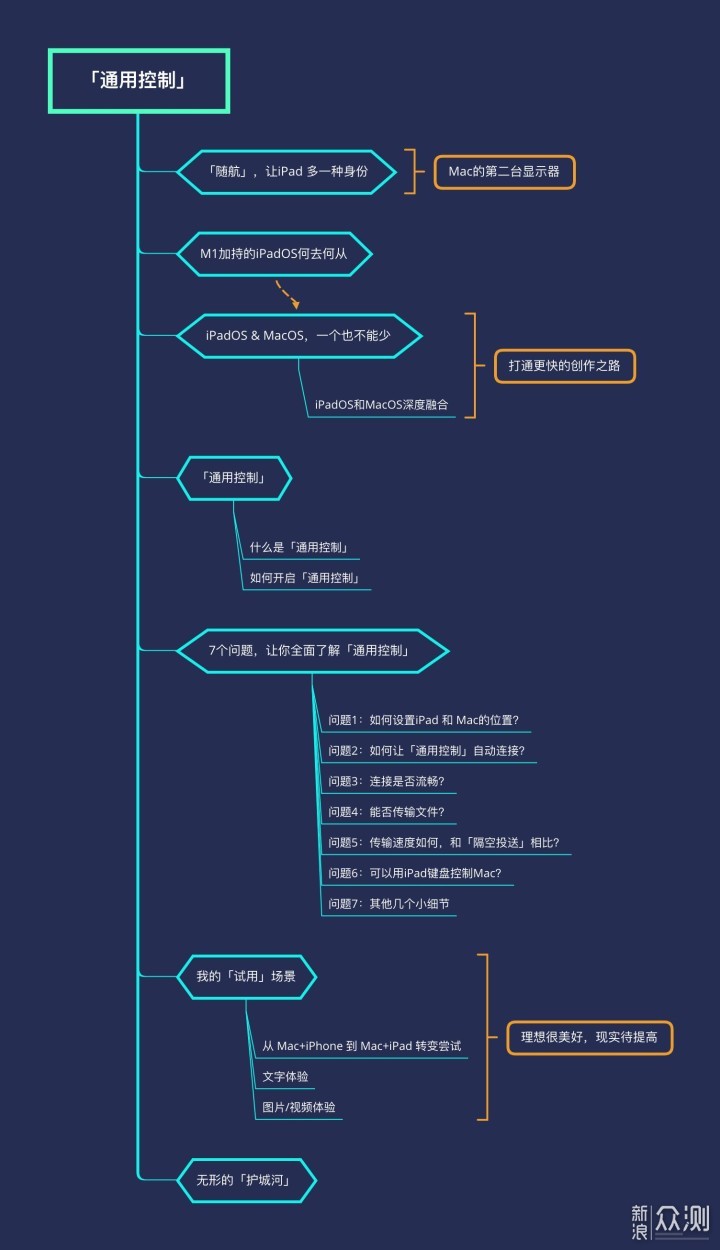
什么是「通用控制」
简单的说「通用控制」就是用一套键盘+鼠标/触控板同时控制Mac、iPad,之前有第三方软件可以实现,但需要付费,这次官方推出「通用控制」更加稳定、流畅。

如何开启「通用控制」功能
免设置,如何设置?
苹果在产品易用性上一直表现得不错,「免设置」不等于没有要求,对硬件、软件都是有具体条件,如下:
1 硬件条件:对Mac和iPad都有要求,官网给出了一个详细的清单,在这就不再列举。
2 系统条件:macOS 升级到12.3,iPadOS 升级到15.4。
3 其他设置:
3.1 两台设备登录同一个AppleID,且开启双重认证。
3.2 无线连接:需要开启蓝牙、无线局域网以及接力功能,设备之间距离在10米以内,且Mac和iPad不能共享同一蜂窝网络连接。
3.3 有线连接:在iPad上选择信任Mac设备即可。
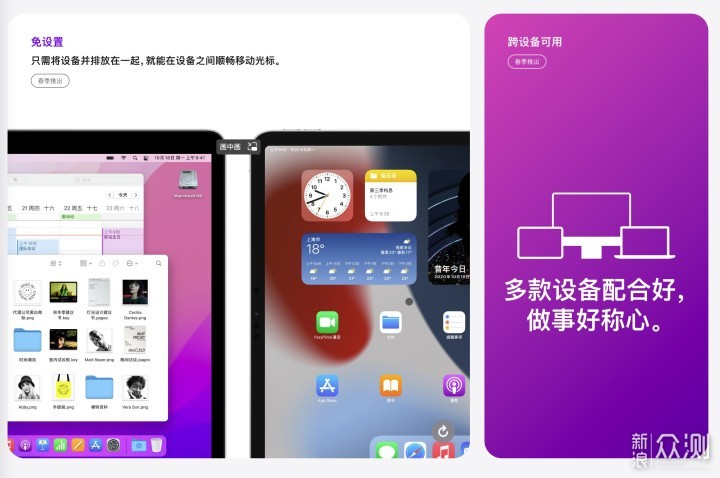
以上条件虽然看起来比较复杂,硬件支持升级软件基本默认开启,下面才是通用控制具体设置内容。
Mac端设置:在「系统偏好设置」-「显示器」中,点击「通用控制」,勾选前两项即可。
iPad端设置:在「设置」-「通用」-「隔空播放与接力」中,打开光标与键盘即可。
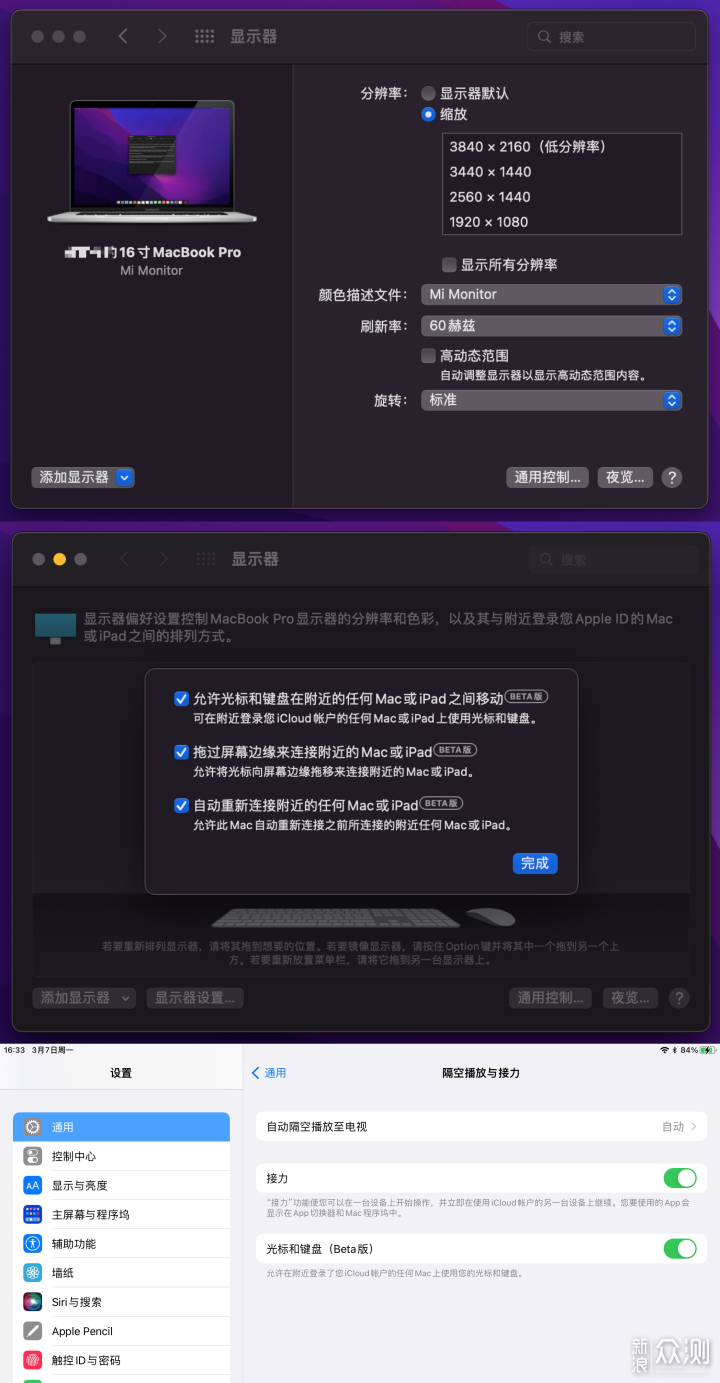
7个问题,让你全面了解「通用控制」
Mac和iPad都设置好后,两者靠近后就能开启「通用控制」功能,这时你就可以用Mac上的这套键鼠控制iPad或者另外一台Mac了,「通用控制」最多支持3台设备,其中至少需要一台Mac。

问题1:如何设置iPad 和 Mac的位置?
开启「通用控制后」,在「系统偏好设置」-「显示器」中可以同时看到Mac屏幕和iPad屏幕,可以用鼠标改变两者的位置关系,同时鼠标切换方向也随着位置改变而改变,这和双屏显示体验一致。
问题2:如何让「通用控制」自动连接?
同样在「显示器」中可以看到「通用控制」选项卡,打开后,勾选自动重新连接附近的Mac或iPad,这样只要iPad打开靠近就能自动连接。
问题3:连接是否流畅?
不管是有线连接还是无线连接,整体操作都比较流畅、稳定,不过在体验期间出现过一次不能自动连接,Beta版不稳定,重启设备后就好了。

问题4:能否传输文件?
通用控制目前支持图片、文稿、视频等的传输。Mac和iPad之间的文件传输两种情况:
1 iPad向Mac传输文件:直接拖拽过来放到想存储的位置即可,不过iPad部分App不支持拖拽导出,需要等待适配。
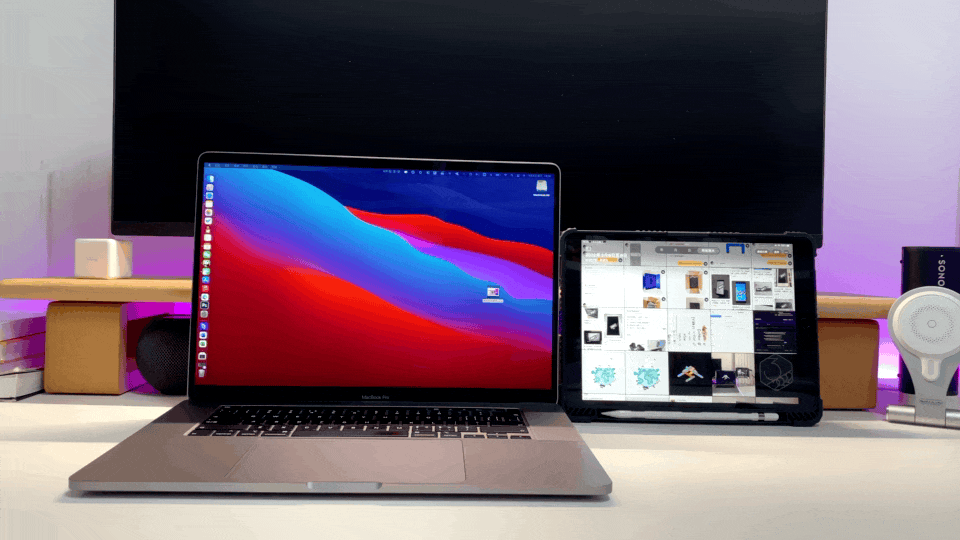
2 Mac向iPad传输文件:受限iPadOS文件管理,只能将文件放到具体的App中,而不能随便放置存储。比如从Mac上拖一张照片只能放在「照片」App中,放在iPad桌面上则不行,下图为Mac向「GoodNotes」拖图片演示。
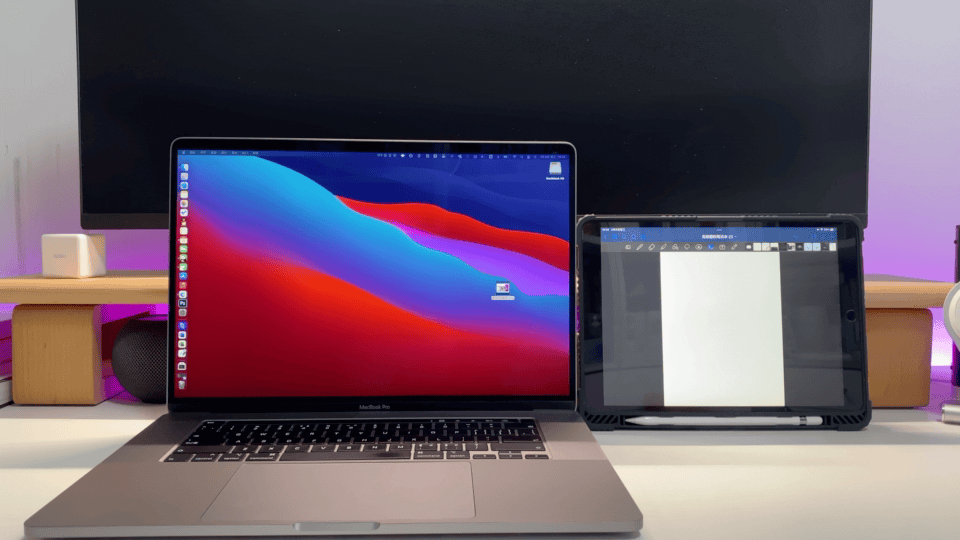
以上限制在两台Mac和Mac之间就没有了。
问题5:传输速度如何,和「隔空投送」相比?
目前体验下来「通用控制」传输文件速度和「隔空投送」速度基本一致,以1.2G的视频文件为例,「通用控制」和「隔空投送」时间相差几秒而已,应该是采用了同样的技术,但「通用控制」却比「隔空投送」省去了寻找、等待发送过程,更加直接。
问题6:可以用iPad键盘控制Mac?
可以,iPad连接键盘和鼠标之后也能控制Mac,打字、点击都可以,Beta版「通用控制」支持双向控制。

问题7:其他几个小细节
7.1「显示器」设置可以识别iPad的摆放,竖放or横放,自动切换。
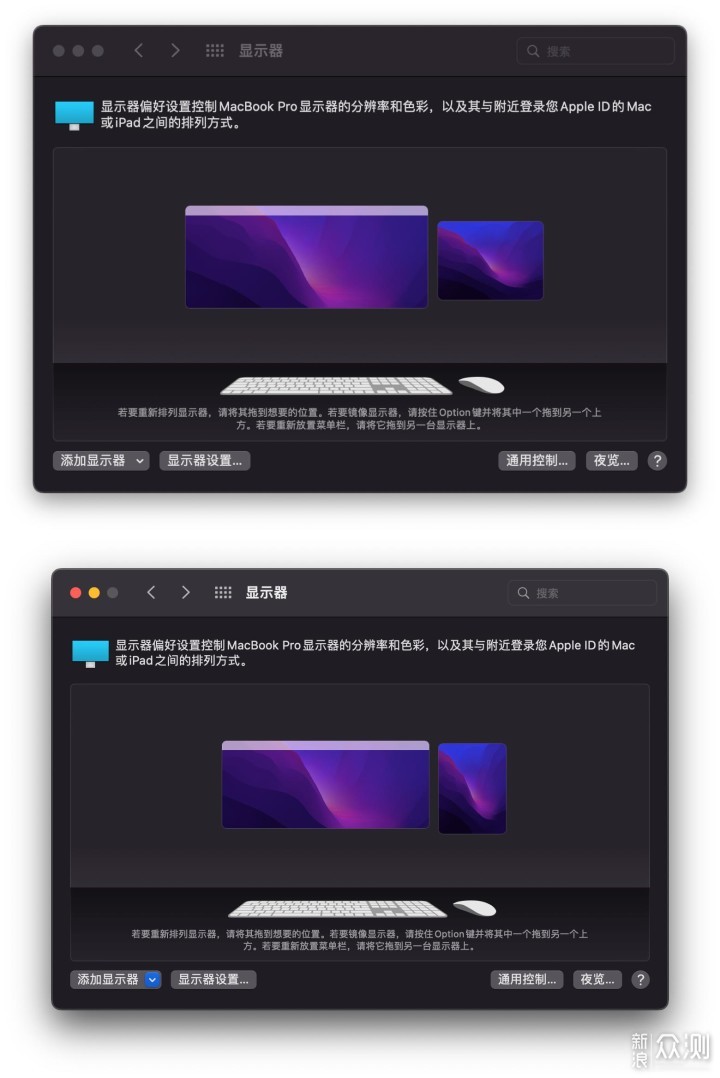
7.2 设置自动连接后,打开iPad靠近后,Mac状态栏「显示器」图标会增加「连接键盘和鼠标至」iPad选项,可以快速切换开关。
7.3 iPad和Mac连接后会保持屏幕常亮,方便操作,和「随航」一致,如果担心电量可以有线连接。
我的「试用」场景
从 Mac+iPhone 到 Mac+iPad 转变尝试
作为半个自媒体,在不同App之间分发内容的繁琐性不必多说。一方面App相比于网页能提供更好的体验,还有部分平台只有App,没有网页端。另一方面平台不同,特性不同,需要做内容调整。以上工作需要在Mac和iPhone之间来回切换修改,「通用控制」让Mac和iPad能共用一套键鼠,将iPhone上App分发转到iPad上,减少停顿感,体验如何呢?
理想很美好,现实待提高!

文字体验:「通用控制」让Mac 和iPad配合非常流畅,不同App内容细微调整用键鼠操作要比手指在屏幕上的操作流畅的多,效率更高,同时也没有拿起手机的「停顿感」,评论互动也是如此。
图片/视频体验:和文字体验相比,图片/视频体验则需要改善体验。「GoodNotes」「Paper」「Sketch」等对iPadOS优化适配较好的App,已经支持图片直接拖拽调用;而「微博」「小红书」等以iOS开发的App仍需要从「照片」中调用,并没有对iPad做优化。
其实关于「通用控制」可以有更多玩法,不过需要App做适配。官方App基本上都已经支持,而第三方App何时能适配还是未知,这也侧面反映了iPadOS中App的尴尬位置,很多App直接是iOS的放大版,出货量如此巨大的iPad都是如此,其他平板呢!

不过相比之前还是有提升,我会继续尝试,关于「通用控制」如果你有什么更好的玩法,欢迎在评论区交流!
「无形」的护城河
苹果生态圈的舒适体验有口皆碑,各个系统级的联通,融合,提升效率的的同时让创新更加容易,相比于芯片的硬件「护城河」,这也许是苹果现在最大的「护城河」。
以上,我是麦豆爸爸,我们下篇文章再见!
推荐阅读:iRobotRoombai7+<\a>
其他人还看了
「hkc」工作&影音两手抓!HKCT2751U体验报告
 打赏给作者
打赏给作者
郑重声明:本文“「随航」到「通用控制」,iPadOS和MacOS融合-麦豆爸爸-Mark”,https://nmgjrty.com/shenghuodq_376737.html内容,由麦豆爸爸-Mark提供发布,请自行判断内容优劣。

- 全部评论(0)
-
12G内存和50X变焦拍照-贾敬华
-
搞定厨房油烟,老板超薄近吸烟机22D2S很专业-科技好物菌
-
直降1000元!这款骁龙8Gen1旗舰开启真香模式-亓纪的想法
-
格力空调伴侣:语音控制、远程控制、电费统计-1M29760
-
打造高品质家庭影院,腾讯极光投影P2评测-动力明月
-
你真的有必要选择双刷洗地机——石头洗地机-范俩仟Sam
-
2022款ROG幻14笔记本测评:高颜值实力轻薄本-热点科技
-
300多元专业声卡厂商节奏音频HDV解码耳放体验-撩数码
-
可立可躺的磁吸充电宝,随身充电太方便了!-摄影师陈蒙德chrman
-
didoY37儿童手表体验,圆屏全网通带人脸识别-煙丶鬼灬极客科技控
-
“抠”出学霸之路!喵喵机电子单词卡真体验-眼镜哥玩数码
-
炫酷科技感十足,闪极130W移动电源银翼探索版-梦想是个猪
-
Drift相机以旧换新,购新机最高可抵500元!-品牌价值观
-
9图搞定儿童房之榻榻米、上下床及立面尺寸-尤呢呢
-
网友赞联想良心,edge-科技犬建哥
-
苹果拟将推出iPhone硬件订阅服务,以租代买-热点科技
最新更新
- 12G内存和50X变焦拍照-贾敬华
- 搞定厨房油烟,老板超薄近吸烟机22D2S很
- 直降1000元!这款骁龙8Gen1旗舰开启真香模
- 格力空调伴侣:语音控制、远程控制、电
- 打造高品质家庭影院,腾讯极光投影P2评
- 你真的有必要选择双刷洗地机——石头洗
- 2022款ROG幻14笔记本测评:高颜值实力轻薄
- 300多元专业声卡厂商节奏音频HDV解码耳放
- 可立可躺的磁吸充电宝,随身充电太方便
- didoY37儿童手表体验,圆屏全网通带人脸识
- “抠”出学霸之路!喵喵机电子单词卡真
- 炫酷科技感十足,闪极130W移动电源银翼探
- Drift相机以旧换新,购新机最高可抵500元
- 9图搞定儿童房之榻榻米、上下床及立面尺
- 网友赞联想良心,edge-科技犬建哥
推荐阅读
- [智能手环]一个懒癌患者的第一支可穿戴设备_(:з」∠)_
- 「美图M8手机」自拍依旧出色,其他有待进步:美图M8体验
- 「华硕鹰眼3手机」华硕鹰眼3评测有感:拍照出色小有瑕疵有待提升
- 「Garmin FORERUNNER935」配得上一场触及灵魂的极限挑战——佳明935手表
- 「宝艇实木水阻划船机」多功能训练,不止划船——宝艇实木划船机体验
- [鼠标]原创新人#正期末复习的研究生在整理宿舍缓解压力_(:3」∠)_
- 「苏泊尔大磨头真磨醇浆机」美食达人带你破解苏泊尔醇浆机的隐藏菜单
- 「领势EA8300三频路由器」有优点,但它并不完美,领势三频路由器体验!
- 「科贝尔智能饮品机」一位文艺老青年与“智能饮品机”的邂逅故事
- 「新Surface Pro+专业键盘盖」可以抗衡苹果的Windows本——新Surface
- 「大疆“晓”SPARK」玩弄于手掌之间,大疆“晓”SPARK体验全记录
- 「OPPO R11」双摄更清晰!前后都一样,OPPO
猜你喜欢
- [手持式吸尘器]5个居家清洁“黑科技”,个个都能抓住痛点,用起来超顺手!
- [净水设备]滨特尔爱惠浦也可以成为家用净水器的性价比之选
- [空气净化器]铭记的新房空气质量实战规划&房型解析
- 249元,西圣xisemx1售价最亲民的骨传导耳机-科技Mentor
- 预算4K买手机,看看这四款,配置高且口碑好-觅光数码
- 生活好物用电“吉祥三宝”,高品质生活必备-科技数码好物
- 探秘816地下核工程,OPPO-iambillbil
- 随时称重!咕咚小魔兽体脂秤开箱评测分享-乐谈科技
- 220V户外便利电,aigo户外储能电源带来了什么-Geeks小树
- 热门指纹锁华为智选VOCs测评安全好用智慧满满-钥匙找锁呗
- 太大胆了,美国第一丑闻都被拍了出来!-热荐电影
- 把工作室变成游戏房,我添置了这些数码好物-波导终结者
- 迟晒的情人节礼物:菠萝君LightSaber筋膜枪-潘胖_
- 液金NO.1,硅脂也不怂!暴力熊散热硅脂简测-传说中的酱油菌小歪
- 一键解决孩子测温难题:凡米发光耳温计-BIUBIU人

 大家电
大家电  厨卫家电
厨卫家电  健康电器
健康电器  数码产品
数码产品  电脑
电脑  五金电器
五金电器  生活用品
生活用品  网站首页
网站首页







